window telnet命令 WIN10如何使用telnet命令
更新时间:2024-01-12 12:58:57作者:jiang
在计算机网络中,Telnet是一种用于远程登录和操作远程主机的协议,在Windows 10中,从Windows 7开始,Telnet客户端并没有默认安装。但是不用担心,我们仍然可以通过一些简单的步骤来启用Telnet命令。通过使用Telnet命令,我们可以通过命令行界面远程连接到其他计算机,并执行一些操作。本文将介绍如何在Windows 10中启用和使用Telnet命令,以及一些实际应用场景。无论是网络管理员还是普通用户,都可能会从中受益。
方法如下:
1.电脑的左下角选择开始键,在开始菜单中选中控制面板。
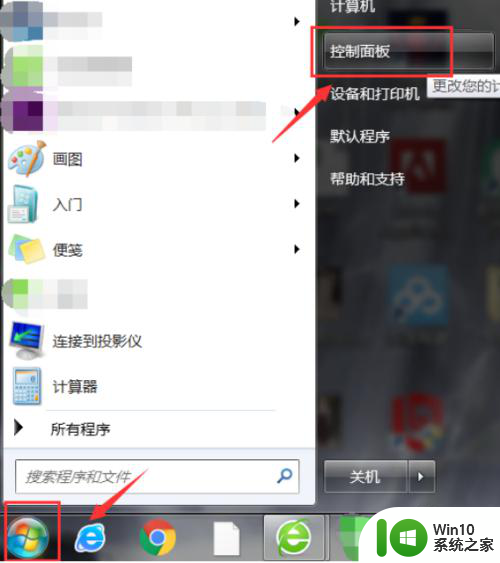
2.在控制面板的(调整计算机的设置)中选择“程序”的选项。
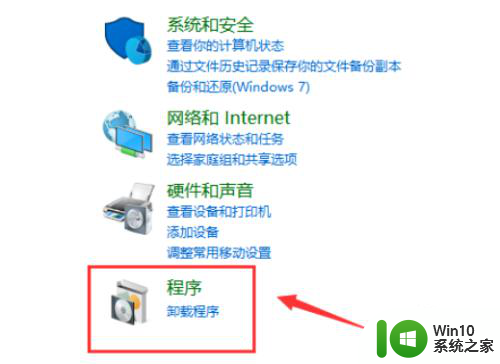
3.在“程序”界面的“程序与功能”选项中,选择“启用和关闭Windows功能”。
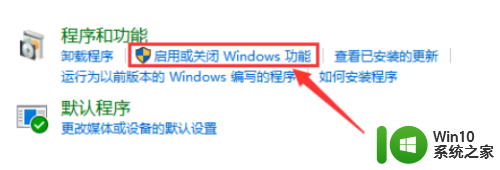
4.在Windows功能的窗口,找到telenet客户端。在前面的小方框中打钩,单击“确定”。
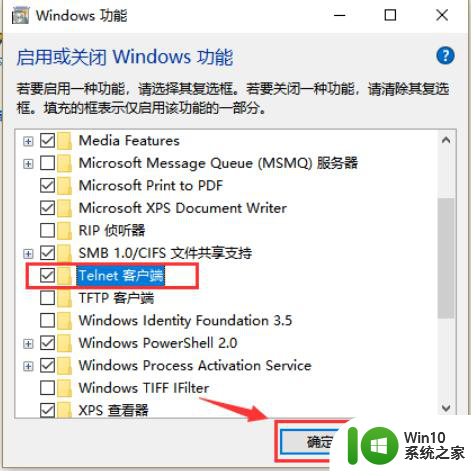
5.为了验证Telnet服务命令是否开启成功,可以在cmd命令行下测试一下。这个时候就不会再提示telnet命令无法找到了。这样,就说明Telnet服务开启成功啦。
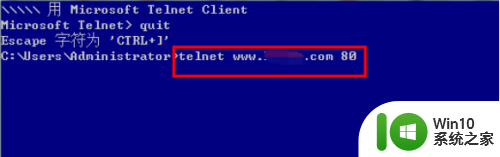
以上就是 window telnet 命令的全部内容,如果需要的话,您可以根据这些步骤进行操作,希望对大家有所帮助。
window telnet命令 WIN10如何使用telnet命令相关教程
- win10命令行窗口如何使用 win10命令窗口的常用命令及用法
- win10使用命令slmgr的方法 win10激活命令slmgr如何使用
- win10使用ping命令的方法 win10怎么使用ping命令
- win10命令关闭防火墙的方法 win10怎么使用命令关闭防火墙
- win10命令关闭windowsdefender的方法 win10怎么使用命令关闭安全中心服务
- win10使用cmd命令删除流氓软件的操作方法 win10如何使用命令删除流氓软件的操作步骤
- win10telnet不是内部或外部命令的解决方法 win10如何解决telnet不是内部或外部命令
- win10使用命令实现自动关机的方法 win10怎么使用命令实现自动关机
- 大神教你使用bat命令来清理win10垃圾文件 如何用bat命令来清理win10专业版垃圾
- win10系统怎么通过命令实现定时关机 win10系统如何使用命令设置定时关机
- win10的命令窗口 Win10系统如何打开管理员命令提示符窗口
- win10远程桌面cmd命令快捷键 如何在win10使用cmd命令快速打开远程桌面
- 蜘蛛侠:暗影之网win10无法运行解决方法 蜘蛛侠暗影之网win10闪退解决方法
- win10玩只狼:影逝二度游戏卡顿什么原因 win10玩只狼:影逝二度游戏卡顿的处理方法 win10只狼影逝二度游戏卡顿解决方法
- 《极品飞车13:变速》win10无法启动解决方法 极品飞车13变速win10闪退解决方法
- win10桌面图标设置没有权限访问如何处理 Win10桌面图标权限访问被拒绝怎么办
win10系统教程推荐
- 1 蜘蛛侠:暗影之网win10无法运行解决方法 蜘蛛侠暗影之网win10闪退解决方法
- 2 win10桌面图标设置没有权限访问如何处理 Win10桌面图标权限访问被拒绝怎么办
- 3 win10关闭个人信息收集的最佳方法 如何在win10中关闭个人信息收集
- 4 英雄联盟win10无法初始化图像设备怎么办 英雄联盟win10启动黑屏怎么解决
- 5 win10需要来自system权限才能删除解决方法 Win10删除文件需要管理员权限解决方法
- 6 win10电脑查看激活密码的快捷方法 win10电脑激活密码查看方法
- 7 win10平板模式怎么切换电脑模式快捷键 win10平板模式如何切换至电脑模式
- 8 win10 usb无法识别鼠标无法操作如何修复 Win10 USB接口无法识别鼠标怎么办
- 9 笔记本电脑win10更新后开机黑屏很久才有画面如何修复 win10更新后笔记本电脑开机黑屏怎么办
- 10 电脑w10设备管理器里没有蓝牙怎么办 电脑w10蓝牙设备管理器找不到
win10系统推荐
- 1 电脑公司ghost win10 64位专业免激活版v2023.12
- 2 番茄家园ghost win10 32位旗舰破解版v2023.12
- 3 索尼笔记本ghost win10 64位原版正式版v2023.12
- 4 系统之家ghost win10 64位u盘家庭版v2023.12
- 5 电脑公司ghost win10 64位官方破解版v2023.12
- 6 系统之家windows10 64位原版安装版v2023.12
- 7 深度技术ghost win10 64位极速稳定版v2023.12
- 8 雨林木风ghost win10 64位专业旗舰版v2023.12
- 9 电脑公司ghost win10 32位正式装机版v2023.12
- 10 系统之家ghost win10 64位专业版原版下载v2023.12